スクリーンショットツールは、デスクトップおよびブラウザ用。実際、デスクトップやWebサイト全体のスクリーンショットを端末/コマンドプロンプトから取得できるツールを見つけることもできます。非常に具体的なスクリーンショットが必要な場合、つまりYouTube動画をスクリーンショットする必要があり、他のツールでは得られない簡単な方法が必要な場合は、 YouTubeスクリーンショットボタン Firefoxのアドオン。
YouTube動画のスクリーンショット
YouTubeスクリーンショットボタンアドオンをダウンロードし、次に、YouTubeにアクセスします。再生する動画を選択すると、クローズドキャプションボタンの横に「スクリーンショット」ボタンが表示されます。クリックしてスクリーンショットを撮ります。
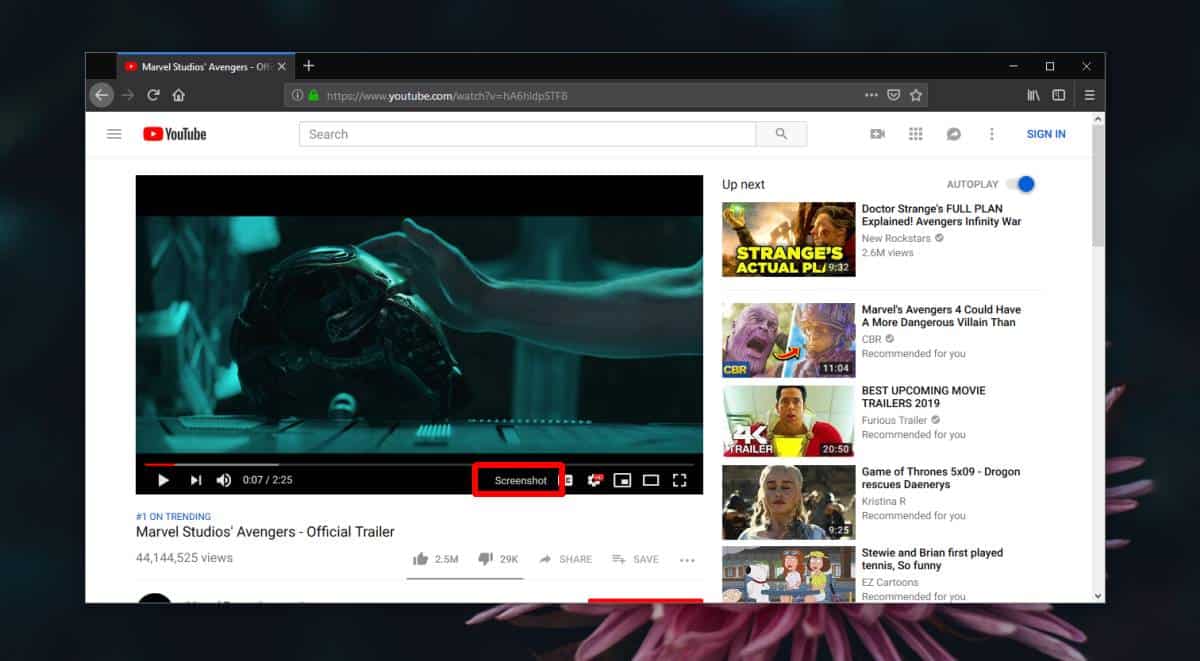
Firefoxダウンロードファイルダイアログボックスが表示されます。画像を開くか保存するかを選択できます。これは、アドオンが輝く場所です。スクリーンショットを撮影している動画と同じ名前でスクリーンショットを保存します。また、スクリーンショットが撮影された動画からの時間を名前に追加します。
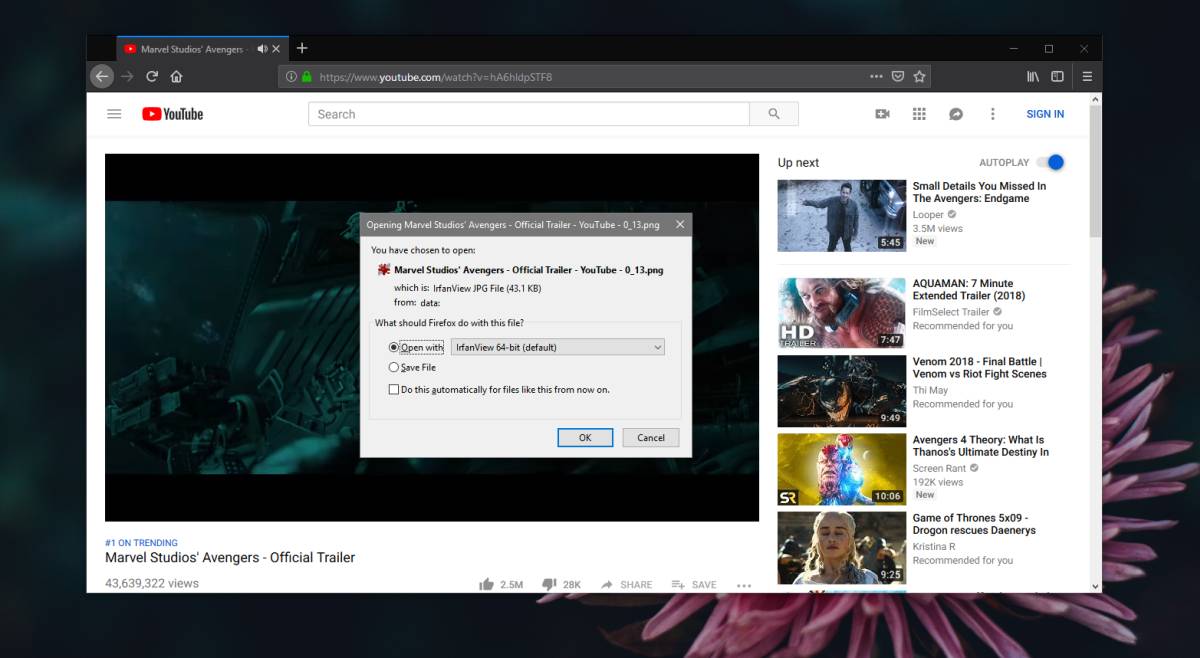
アドオンはスクリーンショットをPNGファイルとして保存しますが、実際にはファイルはJPGファイルです。開こうとすると、ファイルの拡張子をPNGからJPGに変更しない限り開かない可能性があります。
スクリーンショットのサイズは、ビデオプレーヤー。アドオンは、フルスクリーンプレーヤーを含む3つのビデオプレーヤーサイズすべてで機能します。 PiPモードでは機能しませんが、他のすべてのプレーヤーサイズでは、スクリーンショットボタンが表示されます。
最良の方法を見つけられない場合プレーヤーとFirefoxウィンドウのサイズを変更するには、スクリーンショットを全画面で撮影するか、Firefoxウィンドウのサイズを正しい解像度に変更するのが最善です。ファイル拡張子の小さなバグについては、Firefoxのダウンロードボックスからファイルをダウンロードするときにファイル拡張子を変更するオプションはありません。唯一のオプションは、ダウンロード後にファイルの名前を変更することです。拡張子が正しくなくてもファイルを正しく表示できる画像ビューアがある場合、心配することはありませんが、ほとんどの画像ビューアはエラーをスローする可能性があります。
IrfanViewを使用して、これらの画像を表示できます。ファイルの正しい拡張子を検出するだけでなく、修正することもできます。あなたがしなければならないのは、それが修正を行うことを許可することであり、それは残りの面倒を見るでしょう。










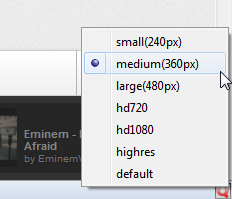


コメント